Flash Helper Service服务如何开启
1、在桌面上找到计算机,并鼠标右键点击,在弹出窗口选择【管理】

2、进入【计算机管理】页面,选择并点击【服务和应用程序】

3、之后点击【服务】

4、然后在右边的页面找到"Flash Helper Service"如是禁用开启启动即可

1、在键盘上用快捷键,同时用“win+R”键弹出运行界面
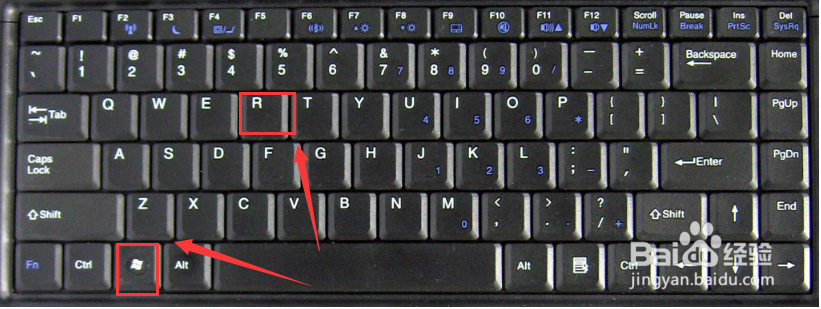
2、在运行窗口输入【services.msc】,并点击“确定”。
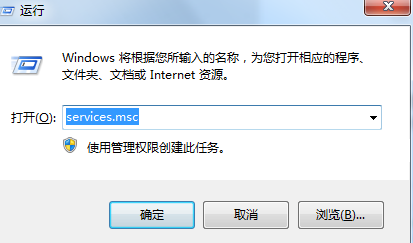
3、然后在弹出的服务界面,找到“Flash Helper Service”开启使即可,如图所示:
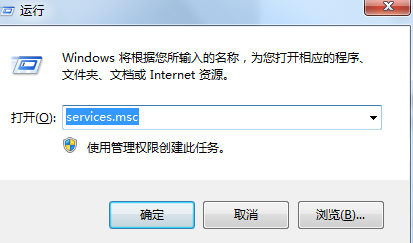
1、点击【开始】-【控制面板】
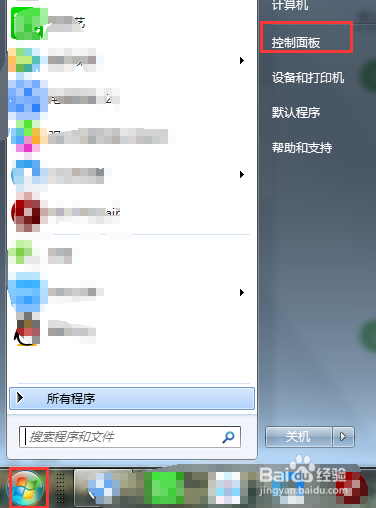
2、在控制面板选择【大图标】然后找到【管理工具】并点击进入
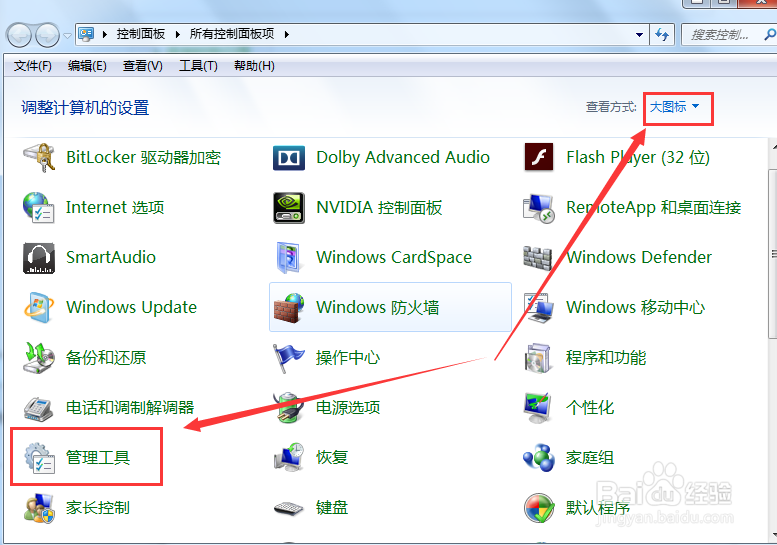
3、在【管理工具】找到【服务】
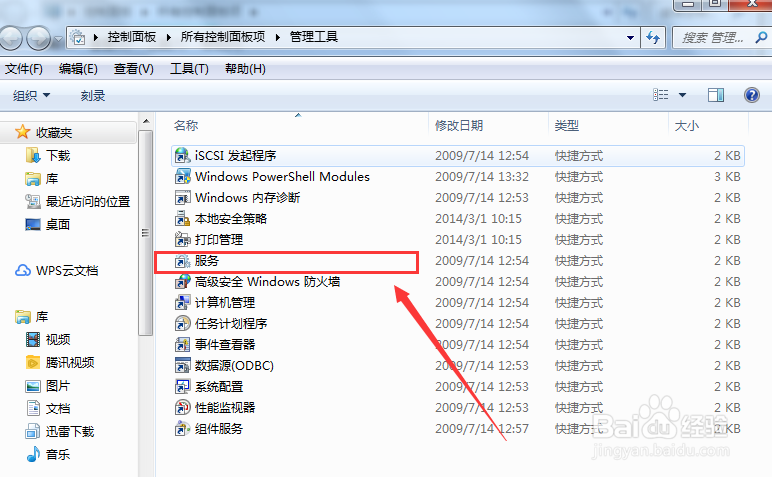
4、最后在弹出的服务界面,找到“Flash Helper Service”开启使即可
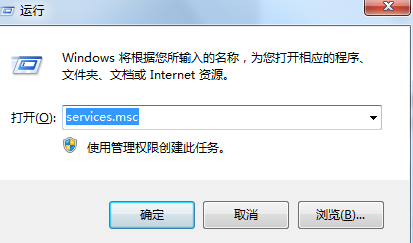
声明:本网站引用、摘录或转载内容仅供网站访问者交流或参考,不代表本站立场,如存在版权或非法内容,请联系站长删除,联系邮箱:site.kefu@qq.com。
阅读量:132
阅读量:28
阅读量:116
阅读量:66
阅读量:124